Jika Anda seorang musisi dan ingin merekam dan memantau menggunakan Digital Audio Workstation (DAW) yang berjalan di lingkungan Linux mungkin menemukan bahwa koneksi USB dari DAW ke pengontrol Antarmuka Digital Instrumen Musik (MIDI) Anda tidak selalu mudah.
Berikut adalah solusi untuk tiga DAW, diatur dari yang paling mudah hingga yang paling sulit. Pengaturan paling dasar tercakup untuk sistem hanya dengan komputer dan pengontrol MIDI.
Menjadi Anggota Audio
Pertama, pastikan Anda adalah anggota audio grup Linux. Ini akan memberi Anda izin yang diperlukan untuk menjalankan semuanya dengan lancar:
sudo usermod -a -G audio Setelah melakukan ini, Anda harus mem-boot ulang komputer Anda, lalu melanjutkan. Pastikan Anda sekarang memang anggota audio grup dengan menjalankan:
kelompokAnda harus melihat audio yang tercantum dalam output.
Instalasi Software
Persyaratan perangkat lunak untuk contoh ini adalah: DAW, kit koneksi audio Jack (dengan ujung depan QJackCtl), synth seperti FluidSynth
(dengan ujung depan Qsynth) untuk pemantauan dan pemutaran, ditambah utilitas penghubung kecil yang sangat berguna yang disebut a2jmidid.Perhatikan bahwa jika pengontrol MIDI Anda memiliki synth internal, Anda tidak perlu synth eksternal untuk pemantauan dan pemutaran - Anda cukup memantau dengan headphone yang dicolokkan langsung ke pengontrol.
Terkait: Mengapa Anda Harus Menggunakan Keyboard Anda sebagai Pengontrol MIDI
Qsynth dengan soundfont SF2 tampaknya selalu berfungsi dengan sedikit keributan, tetapi jika Anda lebih suka synth lain, cobalah. Jack dapat digunakan dari baris perintah, tetapi ujung depan grafis, QJackCtl akan membuat segalanya lebih mudah.
Untuk membuat hal-hal berbicara dengan DAW yang lebih menantang, gunakan a2jmidid, yang merupakan utilitas penghubung yang mengenali port sequencer Advanced Linux Sound Architecture (ALSA) dan membuat port MIDI darinya. Port MIDI kemudian dapat dihubungkan melalui tab QJackCtl MIDI di jendela Connections.
Meskipun contoh ini menggunakan keyboard pengontrol MIDI, file koneksi harus berfungsi untuk semua pengontrol MIDI, apakah itu bantalan, alat musik tiup, atau mesin drum.
Instal qjackctl, a2jmidid, dan qsynth dengan manajer paket Anda. Misalnya di Lubuntu:
sudo apt-get install qjackctl
sudo apt-get install a2jmidid
sudo apt-get install qsynthCara Menggunakan Rosegarden
Contoh ini menggunakan Rosegarden versi 19.12.
Rosegarden adalah DAW yang biasanya langsung berfungsi dengan pengaturan minimal. Ini tersedia sebagai bagian dari paket paket Ubuntu dan juga sebagai file unduhan biner atau kode sumber.
Ini akan secara otomatis mendeteksi Jack dan FluidSynth, memulai Jack sendiri, lalu membuat koneksi ALSA dan audio yang diperlukan. Pastikan Anda memulai Qsynth sebelum memulai Rosegarden karena itu tidak akan secara otomatis memulai synth.
Masalah Rosegarden mudah diselesaikan dengan memastikan bahwa ALSA dan koneksi audio dibuat dengan memeriksa antarmuka QJackCtl Connections. Anda akan menemukan berbagai port yang terdaftar di bawah tab ALSA dan Audio.
Masalah yang paling sering terjadi adalah synth yang terputus, yang disebabkan oleh memulai synth setelah Rosegarden, bukan sebelumnya. Ini harus diperbaiki dengan membuat koneksi melalui jendela koneksi MIDI Rosegarden, sebagai a fitur di DAW mungkin tidak mengizinkannya untuk menangkap sinyal jika Anda mencoba membuat koneksi lewat Mendongkrak.
Untuk memantau saat melacak atau mendengarkan selama pemutaran, Anda harus menghubungkan output synth ke input audio komputer.
Setelah koneksi ini dibuat, Rosegarden biasanya akan berperilaku seperti yang diharapkan selama sesi perekaman.
Terkait: Distro Linux Terbaik untuk Artis, Musisi, dan Editor
Cara Menggunakan LMMS
Contoh ini menggunakan LMMS versi 1.2.2.
LMMS dapat membuat koneksi yang andal baik melalui port MIDI melalui Jack atau ALSA. Ini tersedia sebagai file Paket Ubuntu serta file AppImage yang berdiri sendiri.
Contoh ini menggunakan Jack-MIDI karena konsisten dan dapat dipahami dalam hal apa yang Anda lakukan dengan koneksi. Sebelum memulai LMMS, mulailah dengan menambahkan perintah a2jmidid ke Jack sebagai perintah pasca startup. Dari QJackCtl Mempersiapkan jendela, masukkan perintah:
a2jmidid -e &dalam Jalankan skrip setelah kotak Startup. Lalu klik BAIK, dan mulai ulang QJackCtl.
Langkah Anda selanjutnya adalah mengubah Siapkan LMMS> setelan MIDI sebagai berikut:
- ANTARMUKA MIDI: Jack-MIDI
- PENGATURAN UNTUK JACK-MIDI: lmms
Sekarang restart LMMS dan verifikasi koneksi di tab MIDI QJackCtl.
Setelah memilih synth dan menambahkannya, misalnya, dengan menyeret ZynAddSubFX ke Editor Lagu, koneksi tab audio QJackCtl seharusnya terlihat mirip dengan acara tab audio untuk Rosegarden kecuali bahwa output akan datang dari port master LMMS dan bukan dari synth secara langsung.
Cara Menggunakan Ardour
Contoh ini menggunakan Ardor versi 6.6.0.
Jika Anda menggunakan Ardour untuk merekam dari pengontrol MIDI, Anda mungkin menjadi frustrasi dengan banyaknya port, koneksi, dan nama, kemudian memutuskan untuk menggunakan DAW alternatif. Tapi, bagaimana jika karya musik Anda berikutnya sebagian besar terdiri dari trek audio dan Ardour ternyata menjadi pilihan terbaik Anda untuk produksi?
Di sinilah a2jmidid bisa membantu.
Jangan memulai Ardour dulu.
Sebagai gantinya, mulai QJackCtl. Klik Mulailah tombol. Kemudian di Koneksi jendela, periksa apakah MIDI tab menunjukkan a2j sebagai klien. Klik Melebarkan semua tombol. Pastikan pengontrol MIDI Anda muncul sebagai file Klien di bawah a2j. Jika tidak, coba cabut lalu sambungkan kembali USB untuk pengontrol MIDI.
Sekarang mulai Ardour dan pilih a Sesi Baru.
Ini akan mendeteksi Jack, lalu memunculkan jendela pengaturan sesi. Memilih Template Kosong. Jika Anda memilih Sesi Perekaman, secara otomatis Anda dapat menambahkan trek rekaman audio. Jika Anda merekam MIDI, Anda akan menginginkan trek MIDI, yang harus Anda tambahkan sendiri.
Setelah Ardour berjalan, tambahkan trek MIDI dari Jalur Tidak bisa. Ini akan menghasilkan jendela Jack Connections Anda yang terisi dengan koneksi yang tepat. Untuk memeriksa, buka MIDI tab dan Melebarkan semua.
Lakukan hal yang sama di Audio tab.
Jangan lupa untuk memeriksa bahwa strip saluran Ardour MIDI Anda memiliki plugin synth fungsional. Jika tidak, Anda tidak akan mendapatkan suara.
Apakah Anda Membuat Koneksi?
Menggunakan DAW Linux untuk produksi musik MIDI memiliki beberapa keuntungan besar bagi artis, dengan biaya driver utama. Kebanyakan laptop lebih dari mampu menangani beban CPU dan kebutuhan memori, dan Anda bisa mendapatkan sebagian besar perangkat lunak secara gratis.
Ada banyak sekali alat yang tersedia di dunia Linux dan hanya perlu waktu dan tekad untuk membuatnya bekerja untuk Anda.
Linux memiliki aplikasi produksi musik yang kuat untuk pemula dan profesional. Ini semua yang Anda butuhkan untuk produksi musik Linux!
Baca Selanjutnya
- Linux
- Kreatif
- Linux
- Stasiun Kerja Audio Digital
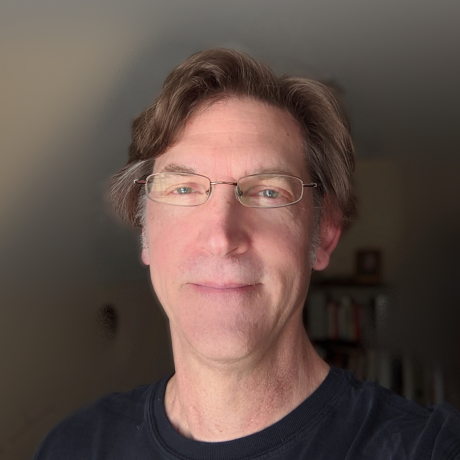
Berlangganan newsletter kami
Bergabunglah dengan buletin kami untuk mendapatkan tip teknologi, ulasan, ebook gratis, dan penawaran eksklusif!
Satu langkah lagi…!
Harap konfirmasi alamat email Anda di email yang baru saja kami kirimkan kepada Anda.